A méret meghatározásának módszerei az AutoCAD programban

- 4652
- 456
- Bodnár András Martin
Az autokádok méretei a legfontosabb elemek, amikor rajzokkal dolgoznak. Ez egy komplex tárgy, amelyet egészként érzékelnek, és egy távoli és méretű vonalból, valamint a leginkább megadott méretből áll. Az érthetőbb eloszlás érdekében két fő típust kell megkülönböztetni: a sarok, amely ennek megfelelően információkat nyújt a szög méretéről és a lineárisról, jellemzi a hosszát, a szélességet, a magasságot, a vastagságot és a hasonló értékeket.

Érdemes figyelembe venni azt a tényt is, hogy a méret méretét, és elvileg a rajzolással foglalkozik, a GOST 2 -ben előírt szabványok szabályozzák.307 - 68 ". És ezeket a szabványokat nem szabad elhanyagolni.
Hogyan kell beállítani a méreteket
Először maga figurát kell létrehoznia, amelynek meg kell adnia a méretet.
Ezután bontsa ki a "kommentár" fület, és kattintson a "Méretek" szakaszra.
Most már választania kell egy típust, például "lineáris".
A képernyő alsó részében kérés jelenik meg a parancssorban:

Egér és kurzor használatával váltakozva jelölje meg a meghatározott szegmens első és második pontját a kiválasztott ábrán.
A szükséges pontok meghatározása után megjelenik a méretvonal helyének kiválasztásának kérése:

Miután kiderült, hogy jelzi az értékek helyét, kattintson az "ENTER" bejegyzésre, hogy elfogadja a beírt adatokat.
Alternatív lehetőségként megkerülheti a mutatást az oldalán, és felhasználhatja a rajz egy részének elosztását.
Ehhez az első kérésen meg kell nyomnia az "Enter" gombot, ezáltal alkalmazva a "Válasszon objektum" funkciót.
Most csak az ábra/rajz egy részének jelzésének, valamint a kurzor eltávolításának és az egér kattintásának meghatározásának meghatározása, meghatározza a méretvonal helyét.
További beállítások
Ezeket a lehetőségeket már fentebb említették, a parancssor első kérése során jelennek meg, és céljuk a következőképpen rejlik:
- "MTEKST" - egy olyan lehetőség, amely felhívja a szerkesztőt. Ez lehetővé teszi a már beírt adatok megváltoztatását vagy további szimbólumok alkalmazását "+"/"-"/"&" és t formájában. D.
- "Szöveg" - Ez az opció lehetőséget ad arra, hogy a szöveget közvetlenül a parancssorból szerkesztse, anélkül, hogy a szerkesztőt bevonná, és anélkül, hogy a szerkesztőt okozza.
- "Szög" - arra szolgál, hogy megváltoztassa a beírt szöveg forgási szögét.
- "Vízszintes/függőleges" - csak egy függőleges vagy csak az értékek vízszintes elrendezésének meghatározása.
- "Holdozott" - Ugyanazon elv szerint, mint a "szög" opció.
Hogyan lehet gyógyítani
Komplex tárgyakban, rajzokban vannak olyan helyzetek, amelyekben egyszerűen sehol nem lehet dimenziós értéket, vagy egyszerűen nem lesz a helyén, mivel sok részlet jelenléte miatt sok részlet jelenléte miatt.
Ezeknek a céloknak az a céljából, hogy van egy „Rush” lehetőség, amely lehetővé teszi a kívánt méretérték beállítását a kiválasztott objektumon kívül.
Mindenekelőtt konfigurálja a kötszer külső kialakítását, hívja ezt a „Multivarine Style Manager” -t, majd kattintson a „Szerkesztés” gombra a standard stílus megváltoztatásához.
A "Változások a multivinos stílusainak változásai" párbeszédpanelen: három lap van:
- "Formátum" - A palánták típusának megválasztása áll rendelkezésre: egyenes vagy splan, szín, vastagság és vonalak típusa, valamint a nyíl szimbóluma.
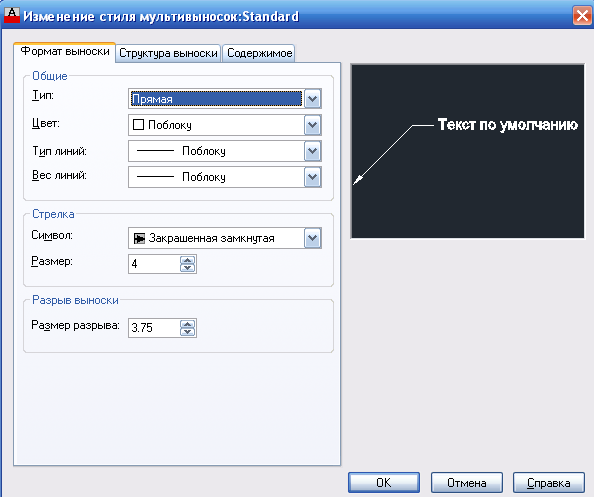
- "Szerkezet" - A polc értéke a fő paraméterként szolgál.
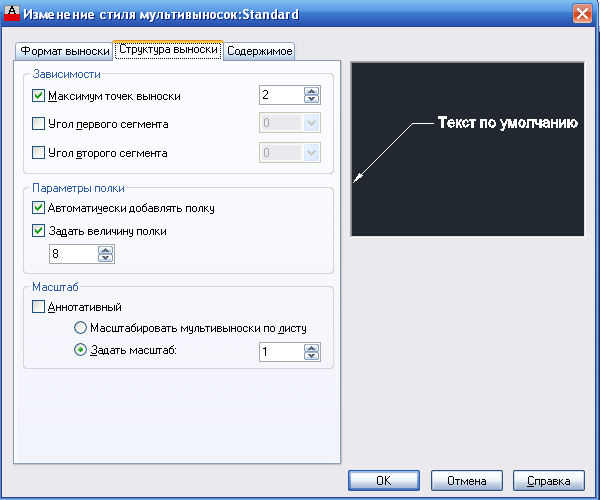
- "Tartalom" - a szöveges összetevő szerkesztésére szolgál (megjegyzések).
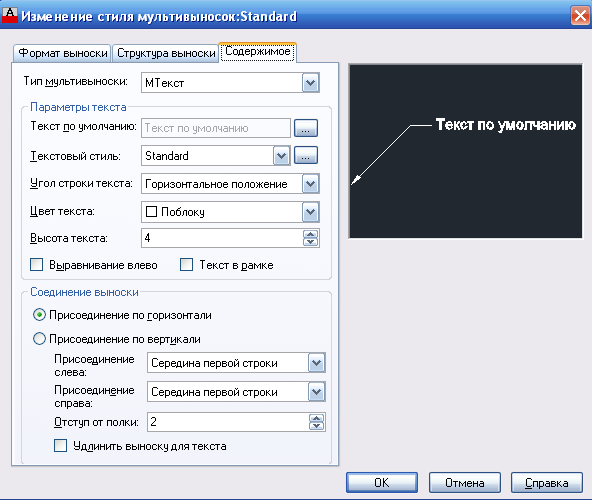
Érdemes figyelmet fordítani a „Rasski paraméterek” párbeszédpanelre, hasonlóan a fentiekben leírtakhoz, vagy 3 lapot adtak, amelyek meghatározzák a következő paramétereket:
- "Anotáció". A kommentár típusa, az mText mód és a RE -felhasználás megválasztása.

- "Rask és Strelka". A jelzett vonalak-lecsészek típusa, a nyíl megjelenése, a pontok száma és a szögek függése.

- "Az igazítás". Meghatározza a jobb és a bal szöveg helyzetét, vagy a szöveg elhelyezését a polc felett.
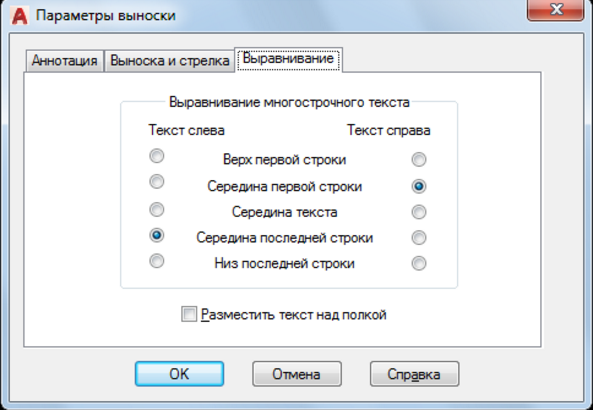
Hasznos parancsok és változók
- "Cmleadersyle" - a multivinoska jelenlegi stílusának nevének meghatározása;
- "Brazmer" - az értékek alkalmazására szolgál a kiválasztott objektumok alapján;
- "Rzmdiamar" - ív vagy kör létrehozása;
- "Rzmordarinata" - ordinát dimenziós értékek alkalmazása;
- "Ne feledje" - a másokat átlépő dimenziós vonalak visszaállításához vagy megszakításához.
Sok kezdő felhasználó szembesül azzal a ténnyel, hogy a rajzon abbahagyta a megjelenítést, vagy a méret egyáltalán nem volt látható. Az ok az elemi egyszerű. A tény az, hogy a szükséges értékek megjelennek, de alapértelmezés szerint beállítanak egy minimális méretet, ami egyszerűen láthatatlan a nagy rajzban. A problémát az objektum egyszerű növekedésével oldja meg (az egér kerekes görgetése) és/vagy a fentiekben leírt párbeszédpanelek külső kijelzőjének beállítása révén.
- « Hogyan lehet visszaállítani a sérült rajzot az AutoCAD -ban
- VAP Telegram - Semmi különös, csak szükséges és a megfelelő időben »

